3 способа создать потрясающие рамки в Google Документах

Узнайте, как добавить границы в Документы Google, включая создание рамок с помощью таблиц или изображений. Эффективные решения внутри!
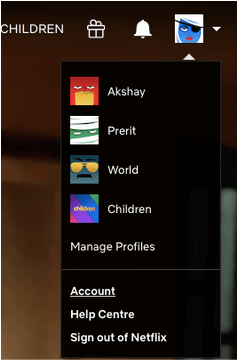
Netflix, несомненно, является популярным способом провести время с друзьями и семьей. В то же время развлечения никогда не заканчиваются, даже когда вы застряли дома по какой-либо причине, такие функции, как теги Netflix Party, к вашему удивлению.
Теперь, если вы так долго смотрели Netflix по телефону и у вас был тарифный план «Мобильный», возможно, вы захотите посмотреть то же шоу в компьютерной системе. Или, может быть, у вас есть несколько планов экрана, но вы хотите смотреть только один экран. Обновите свой тарифный план или понизьте его; вам нужно знать, как изменить свой тарифный план Netflix.
Мы уверены, что если вы попали на эту страницу, вы хотите изменить свой тарифный план Netflix. Перед этим давайте проверим планы, которые предлагает Netflix.
Netflix Mobile : предлагает вам смотреть Netflix на одном мобильном устройстве или планшете за раз. Видео можно скачать на одно устройство.
Netflix Basic : предлагает развлечения на одном экране за раз в стандартном разрешении. Видео можно скачать на один телефон или устройство.
Netflix Standard HD: предлагает развлечения на 2 экранах одновременно в формате Full HD (1080p). Видео можно скачать на два телефона или планшета.
Netflix Premium Ultra HD : предлагает развлечения на 4 экранах одновременно в формате Full HD (1080p) или Ultra HD (4k). Видео можно скачать на четыре телефона или планшета.
Как изменить свой тарифный план Netflix
Изменить тарифный план Netflix довольно просто. Просто выполните простые шаги, указанные ниже, чтобы изменения вступили в силу.
Шаг 1. Откройте приложение Netflix на телефоне или в веб-браузере. Войдите, используя свои учетные данные.
Шаг 2. Когда вы попадете на главную страницу, вы увидите все профили в соответствии с вашим планом. Щелкните основной профиль и откройте его. Например, у вас есть Netflix Premium и 4 экрана общего доступа; первый профиль принадлежит тому электронному адресу, с которым была создана учетная запись. Выберите это.
Шаг 3: Щелкните значок профиля. По мере прокрутки меню вниз выберите Учетная запись.
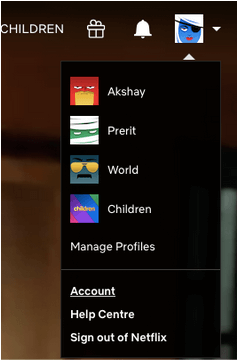
Шаг 4. Здесь просмотрите сведения о плане и нажмите « Изменить план» рядом с ним.
Шаг 5: Выберите план, который вы хотите выбрать, из списка вариантов здесь. Выберите Продолжить .
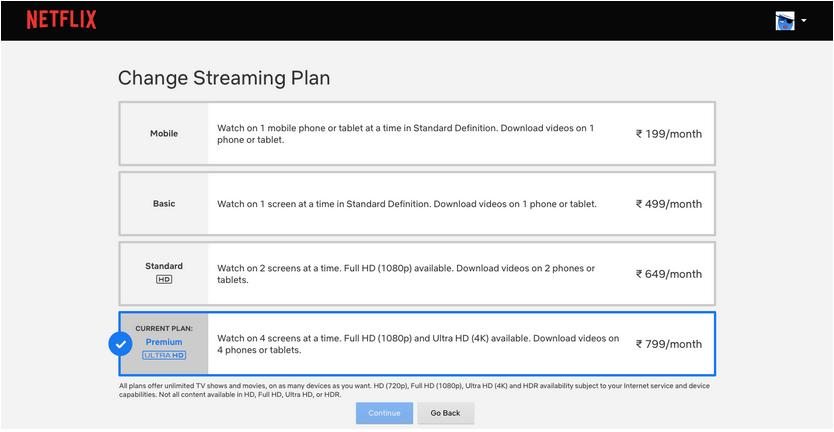
Шаг 6: Выберите Подтвердить изменения в следующем разделе. По мере внесения изменений дата изменения будет отображаться на вашем экране.
И вы успешно переключили свой тарифный план Netflix!
О чем следует помнить
Как отменить подписку Netflix
Причина может быть в том, что вы не можете найти свои любимые шоу или слишком много времени потратили, чтобы отменить подписку Netflix. Хотите увидеть как? Прочитайте, как отменить подписку Netflix и деактивировать свою учетную запись Netflix ?
Изменить план!
Если вы решили изменить свой тарифный план Netflix, мы предоставили вам подходящий способ сделать это. Следуйте инструкциям и приведите свой план в действие. Для вашего вкуса и удобства мы можем порекомендовать еще несколько статей:
Наслаждайтесь неограниченным опытом и комментируйте, если вам понравилась статья вместе с предложениями. Мы ждем вашего ответа.
Узнайте, как добавить границы в Документы Google, включая создание рамок с помощью таблиц или изображений. Эффективные решения внутри!
Это полное руководство о том, как изменить тему, цвета и многое другое в Windows 11 для создания потрясающего рабочего стола.
iPhone завис на домашних критических оповещениях? В этом подробном руководстве мы перечислили различные обходные пути, которые вы можете использовать, чтобы исправить ошибку «Домой хочет отправить критические оповещения iPhone». Узнайте полезные советы и решения.
Zoom - популярная служба удаленного сотрудничества. Узнайте, как добавить изображение профиля вместо видео, чтобы улучшить свою конфиденциальность.
Откройте для себя эффективные стратегии получения баллов Microsoft Rewards. Зарабатывайте на поисках, играх и покупках!
Изучите эффективные методы решения неприятной проблемы с бесконечным экраном загрузки Skyrim, гарантируя более плавный и бесперебойный игровой процесс.
Я внезапно не могу работать со своим сенсорным экраном, на который жалуется HID. Я понятия не имею, что поразило мой компьютер. Если это вы, вот несколько исправлений.
Прочтите это полное руководство, чтобы узнать о полезных способах записи вебинаров в реальном времени на ПК. Мы поделились лучшим программным обеспечением для записи вебинаров, а также лучшими инструментами для записи экрана и видеозахвата для Windows 10, 8, 7.
Вы случайно нажали кнопку доверия во всплывающем окне, которое появляется после подключения вашего iPhone к компьютеру? Вы хотите отказаться от доверия этому компьютеру? Затем просто прочтите эту статью, чтобы узнать, как отменить доверие к компьютерам, которые вы ранее подключали к своему iPhone.
Хотите знать, как транслировать «Аквамен», даже если он недоступен для потоковой передачи в вашей стране? Читайте дальше, и к концу статьи вы сможете насладиться Акваменом.








